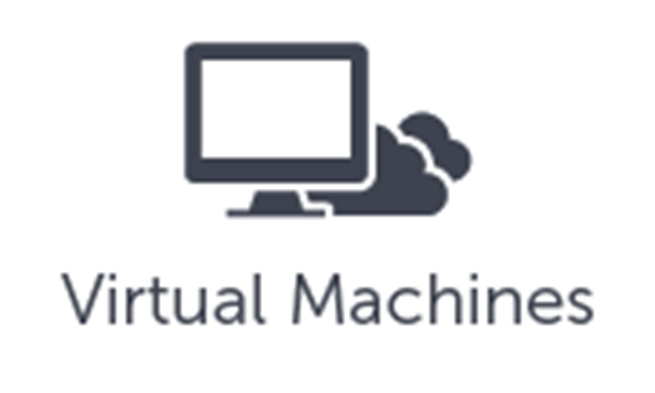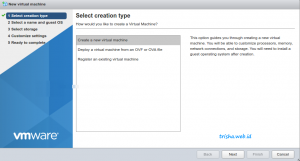Pembuatan Virtual Machine
1. Akses vcenter atau vSphere web client kalian dengan mengetikan nama domain atau IP dari vcenter atau vSphere web client pada web browser. Dalam simulasi ini saya menggunakan vSpehere web client untuk membuat sebuah VM.
2. Pada menu Virtual Machine pilih Create / Register VM.
3. Kemudian akan muncul wizard new virtual machine. Pada bagian ini kita dapat memilih type pembuatan VM. Pilih Create a new virtual machine untuk mmbuat VM baru. Atau Deploy a virtual machine from an OVF or OVA file untuk merestore VM yang sudah dibackup file OVA atau OVF -nya. Dan Register an existing virtual machine jika kita hendak meregister VM yang sudah ada. Kemudan pilih Next.
4. Berikan nama VM pada isian yang ada dan tentukan sistem operasi dan arsitektur sistem operasi yang diinginkan, Klik Next.
5. Selanjutnya menentukan storage tempat VM akan diinstallkan.
6. Tentukan hardware untuk VM tersebut. Kita dapat customize penggunaan CPU, RAM, Hard disk, Network Interface dan sebagainya. jumlah Network card yang akan digunakan pada VM. Kita bisa saja membuat jumlah network card yang berbeda dengan yang ada difisik, misalnya secara fisik ada 2 network card sedangkan di VM hanya menggunakan 1 network card. Setelah selesai Klik Next
Pada simulasi ini saya menggunakan instalan VMware vSphere 6 dengan format file ISO, jadi pilih Add other divice dan pilih CD/DVD Drive kemudian pilih file .iso yang tersedia. (catatan : Untuk tutorial upload file ke storage vSphere bisa di tunggu postingan berikutnya)
(catatan : Untuk tutorial upload file ke storage vSphere bisa di tunggu postingan berikutnya)
7. Pada bagian Ready to complete klik Finish.